ArchLinux + KDE配置笔记
系统下载
我选用的是Archman系统,他是基于archlinux的开发版。自带图形化安装界面+桌面程序,安装方便。不选用Manjaro的原因是它自定义的依赖太多了,有过多的私货。
- 下载 https://sourceforge.net/projects/archman-os/files/stable-iso/
- 我选用的是 KDE Plasma 桌面的版本,最新的日期里面可能是没有的,可以到旧日期的文件夹里面找。笔者写此文章的时候还是在 202004 的文件夹才有。
系统安装
- 在 windows 上,使用 Rufus 软件将镜像写入到 U 盘里面。然后再重启电脑,从 U 盘启动,进入LiveCD进行安装。
- 安装的时候推荐使用 英文 ,因为此系统未带中文字体,若选择中文的话安装完就是不显示中文的,全是乱码。我自己是依靠看图标和英文,使用 Terminal 安装了中文字体,再次重启后才有中文显示的。
系统配置
安装中文字体
sudo pacman -S wqy-microheisudo pacman -S noto-fonts-cjk
配置软件源
mv /etc/pacman.d/mirrorlist /etc/pacman.d/mirrorlist.baktouch /etc/pacman.d/mirrorlistsudo nano /etc/pacman.d/mirrorlist
将下方的源输入进去
Server = http://mirrors.ustc.edu.cn/archlinux/$repo/os/$arch启用蓝牙
- 安装
bluez,这个软件包提供蓝牙的协议栈。 - 安装
bluez-utils, 其提供 bluetoothctl 工具。 - 通用蓝牙驱动是
btusb内核模块。检查 模块是否加载了。如果没有就先加载模块。 Start/enable bluetooth.service。图形界面
BluedevilKDE的蓝牙工具。如果Dolphin和系统托盘里没有蓝牙图标,就在系统托盘选项里启用,或者添加一个挂件。点击图标或在KDE系统设置里都可以配置蓝牙。
常用软件
视频剪辑
sudo pacman -S kdenlivesudo pacman -S opencv
- 下载地址:https://im.qq.com/linuxqq/download.html
- Arch系直链:
http://down.qq.com/qqweb/LinuxQQ_1/linuxqq_2.0.0-b2-1082_x86_64.pkg.tar.xz - 安装:
sudo pacman -U linuxqq_2.0.0-b2-1082_x86_64.pkg.tar.xz
输入法
- 我选用的是Fcitx + Rime,使用的是小鹤音形的码表
安装:
sudo pacman -S librimesudo pacman -S fcitx-rimesudo pacman -S kcm-fcitxsudo pacman -S fcitx-im
配置环境:
sudo nano ~/.pam_environment- 填入以下内容
GTK_IM_MODULE=fcitx
QT_IM_MODULE=fcitx
XMODIFIERS=@im=fcitx- 重新登录即可
配置音形输入法
- 下载码表 http://flypy.ys168.com/ ,其中
___3.小鹤音形挂接第三方->小鹤音形Rime平台小狼毫for Windows.zip,即为我们需要的 - 程序菜单中打开 设置->Fcitx设置,将 中州韻 添加到启用的输入法里面
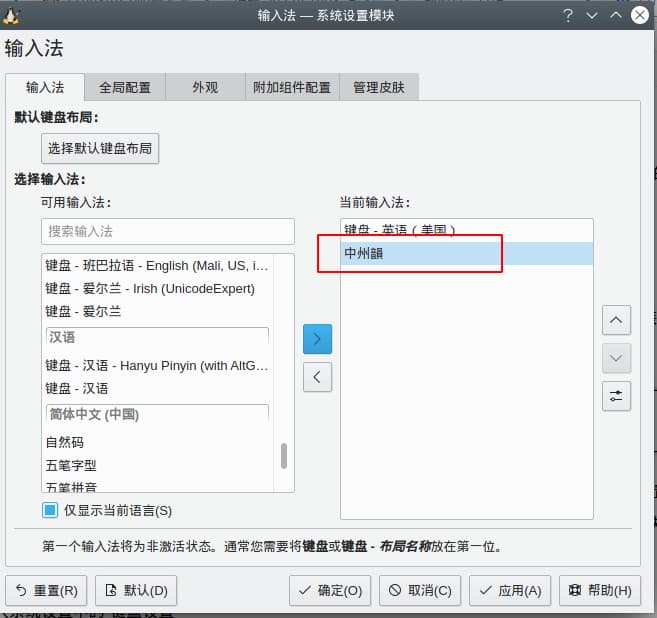
- 将下载下来的码表解压并移动到
/home/seekdoor/.config/fcitx/rime/里,然后重新部署rime即可。
- 下载码表 http://flypy.ys168.com/ ,其中
截图软件
sudo pacman -Sy flameshot
编程开发环境配置
Docker
安装
sudo pacman -S docker pigz
设置开机启动
sudo systemctl start docker.servicesudo systemctl enable docker.service
Python
sudo pacman -S python-pippip install pipenv
https://www.cnblogs.com/ZhangRuoXu/p/6370107.html
Go
VUE.js
本作品采用 知识共享署名-相同方式共享 4.0 国际许可协议 进行许可。
